Dans la vidéo partagée, Apple a mentionné 5 fonctions utiles sur les écouteurs AirPods, notamment le partage audio, l'écoute en direct, le son de fond, la réception de notifications via Siri et le changement de nom des écouteurs dans l'application Paramètres de l'iPhone.

De nombreuses fonctionnalités des AirPods que les utilisateurs peuvent ne pas connaître
Partager l'audio
Si vous écoutez de la musique avec vos AirPods, vous pouvez la partager avec d'autres utilisateurs. Cliquez simplement sur le bouton AirPods dans le Centre de contrôle , puis sur Partager l'audio . Si le destinataire du partage audio porte des AirPods, il peut appuyer sur « Connecter » sur son iPhone lorsqu'il se trouve à proximité de l'iPhone de partage.
Écoutez en direct
Cette fonctionnalité permet aux utilisateurs d'écouter le son capté par le microphone de l'iPhone via les AirPods, les faisant ainsi fonctionner comme une aide auditive. Pour certains utilisateurs malentendants, porter un casque comme aide auditive peut éliminer une partie de la gêne liée au port d'aides auditives classiques.
Pour activer cette fonctionnalité, appuyez simplement sur Paramètres > Centre de contrôle , faites défiler l'écran vers le bas et trouvez le bouton « + » à côté de l'icône en forme d'oreille, puis connectez vos AirPods et appuyez sur le bouton d' écoute en direct pour l'activer. Pour la désactiver, retournez dans les paramètres et désactivez-la.
Son de fond
Certaines personnes peuvent choisir de jouer du bruit blanc pour masquer les bruits environnementaux indésirables pour plus de paix et un sommeil plus profond.

L'iPhone dispose d'une fonction d'écoute audio en arrière-plan que les AirPods peuvent exploiter
Pour écouter des bruits de fond avec un casque, assurez-vous que votre casque est connecté à votre iPhone et appuyez sur Réglages > Accessibilité > Sons et images > Bruits de fond . Vous pouvez ensuite choisir parmi les options de bruits de fond : bruit équilibré, bruit clair, bruit sombre, océan, pluie, ruisseau.
Recevez des notifications de Siri
Certaines personnes ne souhaitent pas consulter leur iPhone en permanence avec leurs AirPods, mais souhaitent rester vigilantes face aux notifications reçues. Dans ce cas, elles peuvent activer les notifications vocales en allant dans Réglages > Notifications > Notifications vocales .
Tant que les AirPods sont connectés à l'iPhone, Siri lit les notifications de messages entrants lorsque l'utilisateur porte les écouteurs et que l'appareil est verrouillé. Cependant, il est à noter que la fonctionnalité « Lire les notifications » est compatible avec la plupart des modèles d'AirPods, mais qu'elle n'est pas disponible pour les AirPods d'origine.
Renommer les AirPods
Si vous souhaitez renommer vos AirPods, portez d'abord les AirPods connectés à votre iPhone, puis cliquez sur Paramètres > Bluetooth, cliquez sur le bouton « i » à côté des AirPods, cliquez sur le nom actuel du casque pour lui saisir un nouveau nom.
Lien source



![[Photo] Le secrétaire général To Lam assiste au 80e anniversaire de la diplomatie vietnamienne](https://vphoto.vietnam.vn/thumb/1200x675/vietnam/resource/IMAGE/2025/8/25/3dc715efdbf74937b6fe8072bac5cb30)


















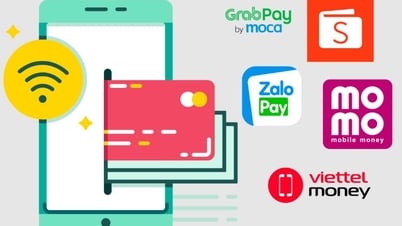
























































































Comment (0)